IRC導入Tips
結構メジャーなのでわかる人は別に読まなくても大丈夫だと思います。
インストール
まず上のURLの最新版をダウンロードっていう所からインストーラ形式をダウンロードしてインストールしてください。
最初に起動すると下の画面が出ます。
最初に起動すると下の画面が出ます。
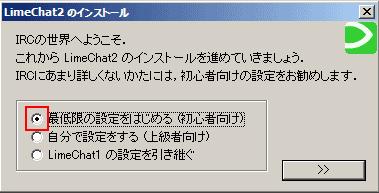
一番上の「最低限の設定ではじめる」を選択して「>>」を押します。
次に出るのが下の画面です。
次に出るのが下の画面です。
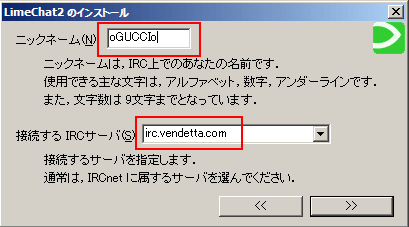
ニックネームの部分には自分の名前を入れてください
※半角英数字と一部の半角記号しか使えません
次に接続するIRCサーバの部分に「irc.vendetta.com」と入れてください。
※色々サーバを選択できますが、使用するサーバはリストには無いので直接入力してください。
そうしたら「>>」を押します
次に出るのが下の画面です。
※半角英数字と一部の半角記号しか使えません
次に接続するIRCサーバの部分に「irc.vendetta.com」と入れてください。
※色々サーバを選択できますが、使用するサーバはリストには無いので直接入力してください。
そうしたら「>>」を押します
次に出るのが下の画面です。
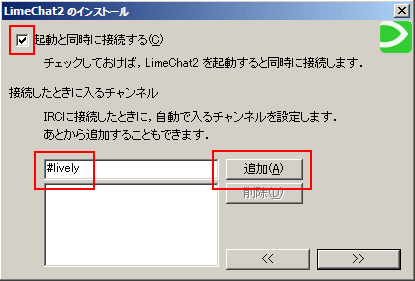
ここでは自動で接続するチャンネル(部屋)を設定します。
「#lively」と入力して追加します。
上の画面のように下の枠に追加されたら「>>」を押してください。
下の画面になれば接続完了です。
「#lively」と入力して追加します。
上の画面のように下の枠に追加されたら「>>」を押してください。
下の画面になれば接続完了です。
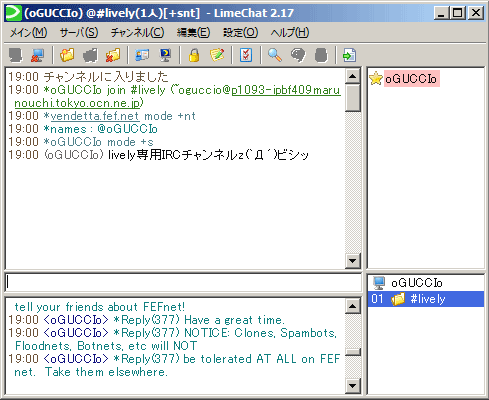
普段のコミュニケーションツールとして非常に軽いし便利です。
ただアットマーク(@)はキーワードにしてる人もいるのでなるべく発言しないでください。
ただアットマーク(@)はキーワードにしてる人もいるのでなるべく発言しないでください。
キーワードの設定
特定のキーワードが発言された際に音を鳴るように
設定出来るので、Callerが「詠唱1」などのキーワードを
ツールで発言できるようにすれば
下記の設定で任意のwavファイルの音を鳴らすことが出来ます。
これによってコーラー重複問題は解決します。
設定出来るので、Callerが「詠唱1」などのキーワードを
ツールで発言できるようにすれば
下記の設定で任意のwavファイルの音を鳴らすことが出来ます。
これによってコーラー重複問題は解決します。
メニューの「設定」より「設定」を開く。
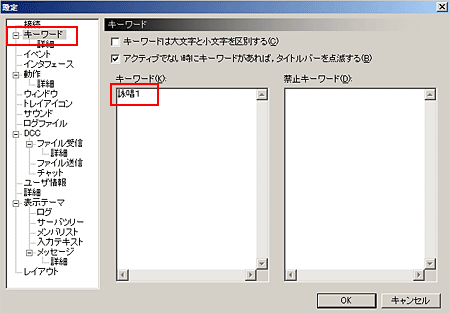
キーワードの部分を選択すると上記のような画面になるので反応させたいキーワードを入れる。
例えば詠唱PT1のコールが「詠唱1」とした場合は上のように設定。
※これは各PTごとに変わります。重複すると所属PT以外のPTコールに被るので注意。
例えば詠唱PT1のコールが「詠唱1」とした場合は上のように設定。
※これは各PTごとに変わります。重複すると所属PT以外のPTコールに被るので注意。
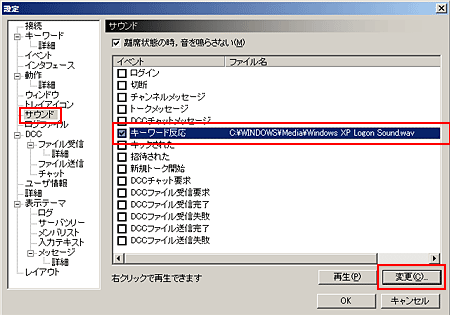
次に鳴らす音の設定をします。
まず「キーワード反応」の左の□にチェックを入れてください。
入れていないと音鳴りません。
そうしたら「変更」を押して鳴らしたい音を選択します。
※鳴らしたい音はwavファイルのみなので注意。
まず「キーワード反応」の左の□にチェックを入れてください。
入れていないと音鳴りません。
そうしたら「変更」を押して鳴らしたい音を選択します。
※鳴らしたい音はwavファイルのみなので注意。
設定が完了したら必ず「OK」を押してください。
音ファイル
wavファイルが無い人用にきっとみさおが用意してくれると信じてます。
